没 iCloud, 如何数据从iPhone转移到iPhone
许多人最初考虑使用 iCloud 进行 iPhone 之间的文件传输,但有些人由于其限制而避免使用:
- iCloud 需要互联网连接,因此网络不好或没有网络可能会阻碍数据传输。
- 两部 iPhone 必须使用相同的 Apple ID 才能通过 iCloud 共享文件,如果使用不同的 ID,则无法使用。
- iCloud 不允许选择性数据传输。
- 只能在设置新 iPhone 时从 iCloud 备份中恢复数据;如果设备已经设置好,必须重置设备,这将删除现有的设置和数据。
如果你不想使用 iCloud 进行传输,请查看本文中的五种替代方法,以传输联系人、照片、视频、音乐等数据。
第一部分:一键将数据从 iPhone 转移到 iPhone(无缝)
iReaShare Phone Transfer 是一款强大的内容传输程序,为用户在安卓和 iOS 设备之间复制数据提供了理想的平台。该产品拥有直观的界面,只需简单点击几次,就可以轻松地将各种数据从旧 iPhone 转移到新设备。它被认为是不使用 iCloud 将一部 iPhone 的所有内容转移到另一部的最佳方法。
iReaShare Phone Transfer 的功能:
- 无论你想要在 iPhone 之间、安卓和 iPhone 之间、iPhone 和安卓之间,还是安卓之间传输数据,它都能轻松完成。
- 轻松将联系人、日历、笔记、书签、书籍、短信、视频、照片等数据从旧 iPhone 转移到新设备。
- 允许你在两台设备之间选择性地传输数据类型。
- 在传输文件之前,可以删除目标安卓设备上保存的数据。
- 兼容几乎所有 iPhone 和安卓设备,包括 iPhone 15/14 Pro/14/13/12/11/11 Pro/X、iPhone 8/8 Plus、iPhone 7/7 Plus、iPhone SE、iPhone 6/6s/6 Plus/6s Plus、三星、谷歌、摩托罗拉、HTC 等。
- 重视你的隐私。
以下是使用 iReaShare Phone Transfer 将旧 iPhone 的数据传输到新 iPhone 的方法:
步骤 1:打开程序并连接两部 iPhone在电脑上下载并安装 iReaShare Phone Transfer。点击程序图标以运行它,并使用两条 USB 线将两部 iPhone 连接到电脑。按照屏幕提示完成连接。
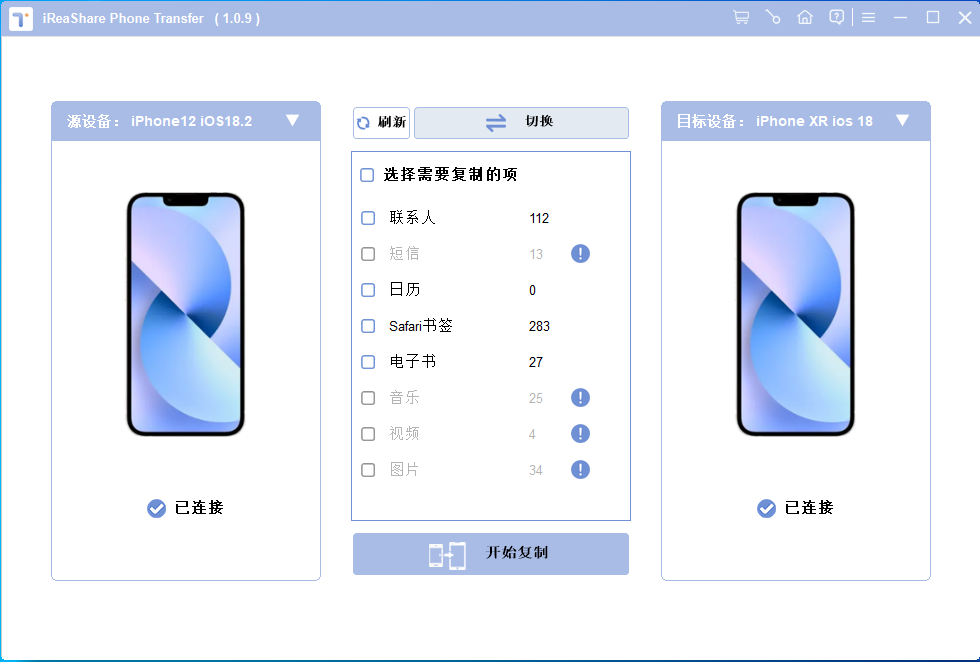 步骤 2:确认源 iPhone 和目标 iPhone连接后,程序将自动将两部 iPhone 显示为“源 iPhone”和“目标 iPhone”。如果它们的位置不正确,只需点击“翻转”按钮即可正确对齐。
步骤 2:确认源 iPhone 和目标 iPhone连接后,程序将自动将两部 iPhone 显示为“源 iPhone”和“目标 iPhone”。如果它们的位置不正确,只需点击“翻转”按钮即可正确对齐。
步骤 3:从一部 iPhone 将数据传输到另一部从屏幕中间提供的文件列表中,勾选你想要传输的数据类型前面的框,然后点击“开始复制”,立即开始数据传输。
第二部分:通过快速启动在没有 iCloud 的情况下将数据从旧 iPhone 转移到新 iPhone
快速启动允许用户在没有 iCloud 的情况下从 iPhone 转移到 iPhone。此服务允许你使用“iPhone 迁移”选项进行文件迁移。但是,要使用此方法,请满足以下条件:
- 源 iPhone 和目标 iPhone 都必须使用 iOS 12.4 或更高版本。
- 如果快速启动不起作用,两个设备必须连接到同一个 Wi-Fi 网络。
- 确保两个设备都已连接到电源,以防电量不足。
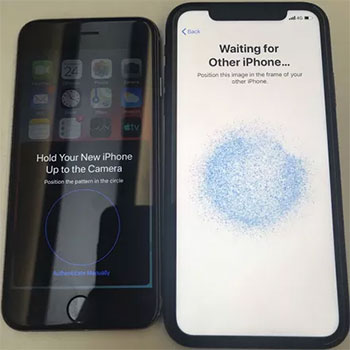
用户指南:
- 打开新 iPhone 并确保它靠近旧设备。
- 发送方将显示快速启动屏幕,你可以点击“继续”以继续。
- 在新设备上登录你的 Apple 账户。
- 接下来,你将在新 iPhone 上看到一个动画。
- 现在,将源手机放在新手机上方,并调整位置,确保动画位于取景器的中间。
- 如果提示你在新 iPhone 上输入密码,请在旧 iPhone 上输入。
- 然后,按照提示设置面容 ID 或触控 ID。
- 点击“开始传输”选项以开始数据传输。
- 在传输过程中,根据屏幕提示输入你的 Apple ID 密码、自定义位置、Apple Pay 和 Siri。之后,文件传输开始。
快速启动可以传输几乎所有数据,包括联系人、消息、照片、视频、应用数据、设置等。但是,存储在 iCloud 中的数据(例如 iCloud 照片)将在新 iPhone 连接到 Wi-Fi 时单独同步。
第三部分:使用 iTunes 在没有 iCloud 的情况下将数据从一部 iPhone 转移到另一部
在 iCloud 诞生之前,iTunes 是在苹果设备之间传输数据的唯一官方方式。但随着越来越多的产品和服务的出现,传输变得非常方便,因此许多人拒绝了 iTunes 的繁琐工作。但是,如果你仍然想使用 iTunes 来完成工作,那么如何将一部 iPhone 的所有内容转移到另一部呢?
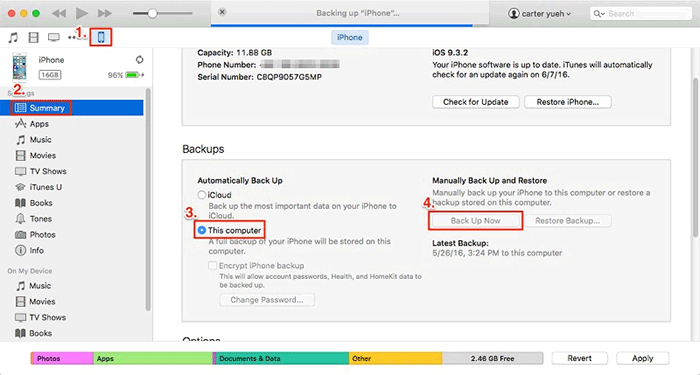
- 使用 USB 线将旧 iPhone 连接到电脑。
- 打开 iTunes,点击“设备”>“摘要”>“此电脑”在“备份”中>“立即备份”。
- 创建备份后,使用 USB 线将新 iPhone 连接到同一台电脑并再次启动 iTunes。
- 点击“设备”>“摘要”>“恢复备份”,并选择一个备份进行恢复。
- 如果这台电脑上有多个 iTunes 备份,请根据每个备份的日期和大小确保它是你旧 iPhone 的正确备份记录。
第四部分:如何使用 Finder 将所有内容从 iPhone 转移到 iPhone
由于 iTunes 已被 macOS Catalina 及更高版本中的 Finder 替代,Mac 用户可以使用 Finder 在 iPhone 之间传输数据。步骤与使用 iTunes 类似。以下是通过 Finder 切换到新 iPhone 的方法:
- 将旧 iPhone 连接到运行 macOS Catalina 或更高版本的 Mac 并打开 Finder。
- 在“位置”下选择你的 iPhone,如果提示,请点击“信任”。点击“立即备份”。
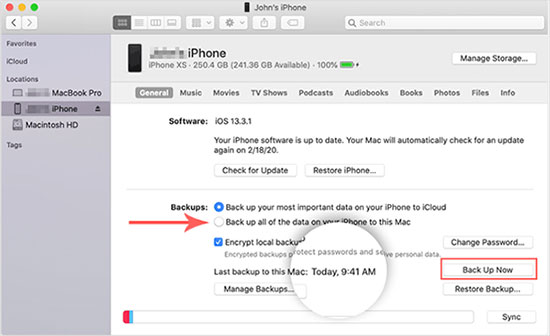
- 断开旧 iPhone 的连接,连接新 iPhone 并将其打开。
- 按照设置步骤进行操作,直到出现“应用和数据”屏幕。
- 在“应用和数据”屏幕上选择“从 Mac 或 PC 恢复”。
- 在 Finder 中,选择你的新 iPhone,选择备份,然后点击“恢复”。
- 按照屏幕上的指示完成设置,并等待数据传输完成。
第五部分:如何通过 AirDrop 将所有内容从一部 iPhone 转移到另一部
AirDrop 可以实现两个 iOS 设备之间的无线文件共享。只要两个设备都支持此功能,那么如果你想将照片、联系人或其他文件从旧 iPhone 转移到新 iPhone,请查看以下内容,了解如何通过 AirDrop 将信息从一部 iPhone 转移到另一部:
- 在两部 iPhone 上打开蓝牙和 Wi-Fi,并确保两个设备都在蓝牙和 Wi-Fi 范围内。
- 打开 AirDrop 并根据需要将其设置为“仅限联系人”或“所有人”以传输文件。
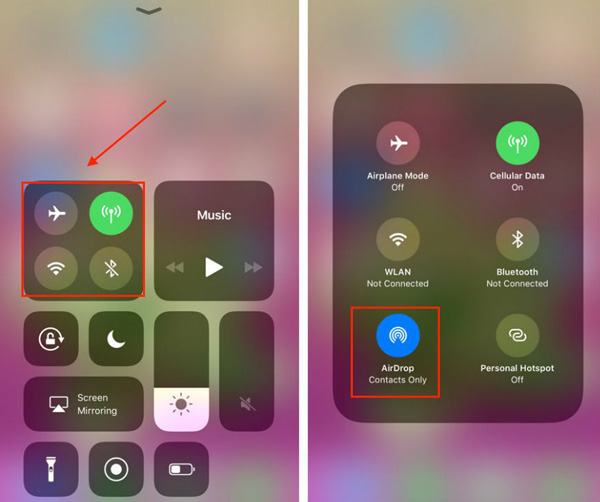
- 在旧 iPhone 上,选择你想要发送的文件,例如联系人,然后点击“共享”按钮。然后,点击弹出窗口顶部的“AirDrop”,并选择你的新 iPhone。
- 转到新 iPhone 并点击“接受”以接收旧 iPhone 发送的联系人。
AirDrop 的工作方式类似于蓝牙。它可以支持的文件类型极其有限,这是许多人不喜欢使用 AirDrop 并寻找 AirDrop 替代品的主要原因之一。

